Начиная с iOS 11, Apple пересмотрела наш способ взаимодействия с iPad, представив несколько функций, разработанных для того, чтобы сделать iPad более похожим на то, как мы используем Mac или ПК. Центральное место среди этих новых функций занимает обновленная док-станция, которая содержит больше приложений, улучшенный переключатель приложений и, что наиболее важно, общесистемное перетаскивание.
С помощью функции перетаскивания можно переносить текст, ссылки, фотографии, файлы и многое другое между одним приложением без необходимости использовать внутрипрограммные листы обмена. Это отличный способ сделать такие вещи, как добавление фотографий или ссылок на электронную почту, сохранение PDF-файлов или документов из электронной почты в приложение «Файлы», обмен ссылками с друзьями в сообщениях и многое другое.
Ниже мы расскажем вам, как использовать Drag and Drop, и предложим несколько примеров того, как его можно использовать в разных приложениях.
Как использовать Drag and Drop
- Нажмите и удерживайте ссылку, текст, фотографию или файл в любом приложении на iPad.
- Удерживая палец на рассматриваемом файле, отодвиньте палец, чтобы инициировать жест перетаскивания.
- Теперь у вас есть файл, ссылка или фотография, которую можно вставить в любое другое приложение.
![]()
- Чтобы открыть другое приложение, вы можете нажать его на главном экране, вызвать док-станцию с помощью пролистывания, использовать переключатель приложений или использовать окно многозадачности с разделенным видом. Перетаскивание нескольких файлов между приложениями особенно полезно при одновременном открытии двух приложений.
- Продолжайте перетаскивать файл / ссылку / фотографию в другое приложение.
Как перетащить несколько файлов одновременно
Перетаскивание работает с несколькими файлами одновременно, поэтому, если вы хотите переместить несколько файлов в приложение «Файлы» или перетащить несколько фотографий из приложения «Фотографии» в другое место на iPad, вы можете сделать это с помощью функции «Перетаскивание».
- Захватите файл жестом перетаскивания (нажмите, удерживайте и вытащите).
- Держите палец на файле.
- Другим пальцем или другой рукой просто нажмите дополнительные файлы.
![]()
- Новые файлы будут добавлены в файл под вашим первым пальцем, и вы увидите маленький синий значок, указывающий, сколько файлов перетаскивается.
- Несколько файлов работают так же, как один файл — откройте другое приложение, чтобы поместить контент в нужное место.
Drag and Drop Примеры использования
Поскольку перетаскивание — это общесистемная функция iPad, вы можете перетаскивать все виды файлов между любыми приложениями, так же, как вы можете это делать на Mac или ПК. Это делает перемещение контента между приложениями намного проще, чем iOS 10. Ниже приведены некоторые способы его использования:
- Перетаскивание фотографий из приложения «Фото» в «Почту» или «Сообщения»
- Перетаскивание ссылки из Safari в заметки, почту или сообщения
- Перенос фотографии с веб-страницы в Safari в приложение «Фотографии»
- Копирование PDF-файла из приложения «Почта» в приложение «Файлы», Notes или другое приложение.
- Перетаскивание своего местоположения в Картах из приложения Карты в Сообщения или Почту
- Перетаскивание события календаря из приложения Календарь в Почту или Сообщения
- Перетаскивание контакта из приложения «Контакты» в «Сообщения» для обмена контактной информацией с друзьями.
- Выделение блока текста и его передача из одного приложения в другое.
- Перетаскивание адреса из Карт в другое приложение
- Перетаскивание напоминания в почту или сообщения
- Перетаскивание истории Apple News в Почту или Сообщения, чтобы поделиться ссылкой
- Переместите несколько приложений на главном экране в папку с помощью мульти-перетаскивания
Несмотря на то, что Drag and Drop — это функция, доступная в любом месте на iPad, сторонним приложениям по-прежнему необходимо реализовать ее поддержку, поэтому она может быть доступна не во всех приложениях сразу после запуска iOS 11.
Перетащите на iPhone
Хотя Drag and Drop изначально создавался для iPad, существует ограниченное количество функций Drag and Drop, которые также работают на iPhone.
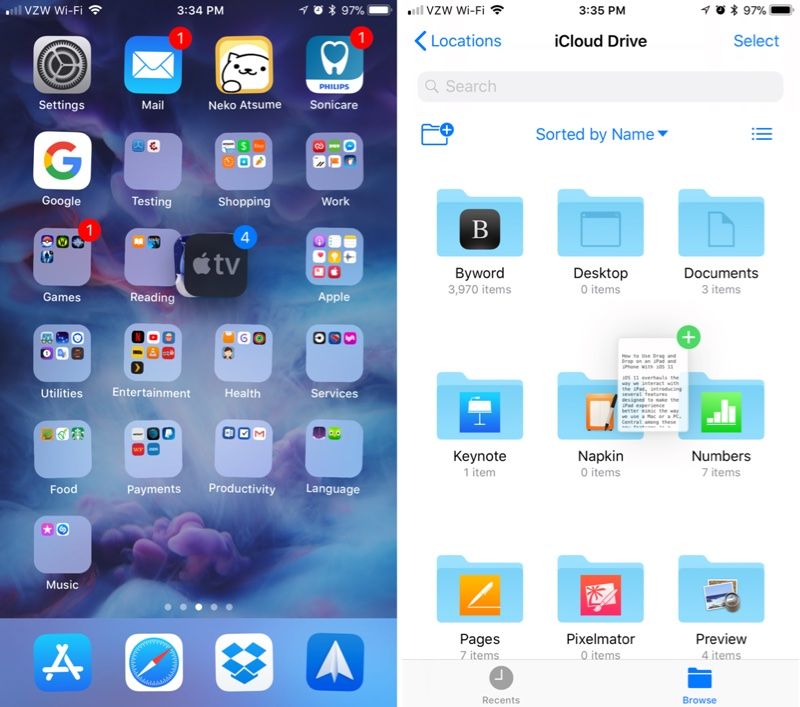
Вы можете использовать функцию мульти-перетаскивания, чтобы перетаскивать более одного приложения с главного экрана в папку или на другой экран, а также перетаскивать файлы из разных папок в приложении «Файлы». Помимо этих двух вариантов использования, в настоящее время на iPhone нет других функций перетаскивания.
Оцените статью!
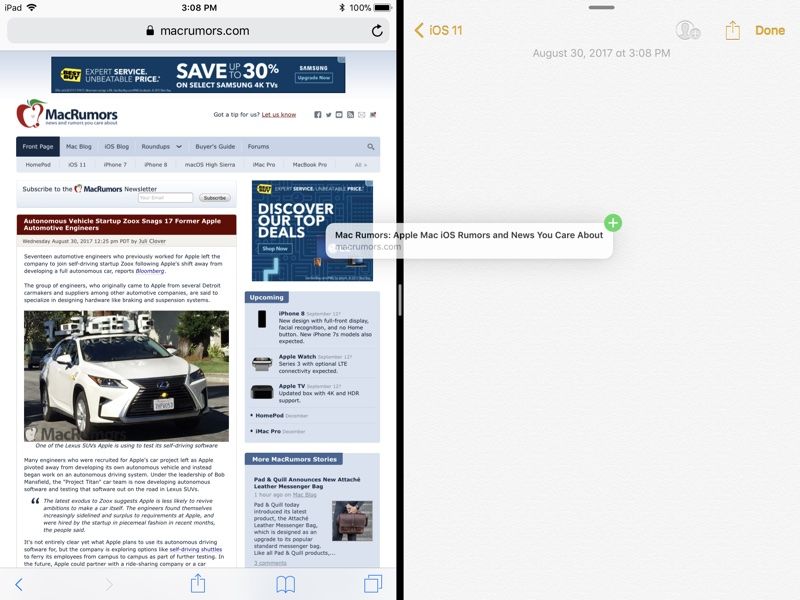
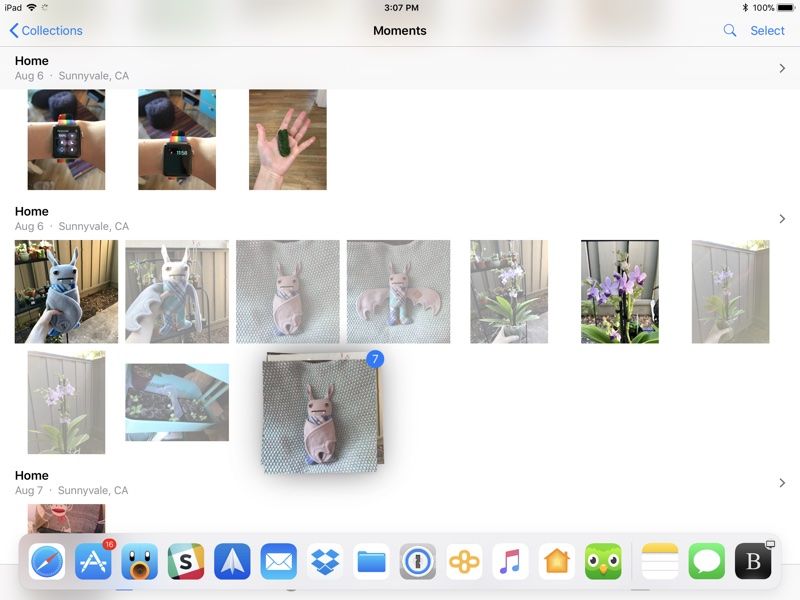
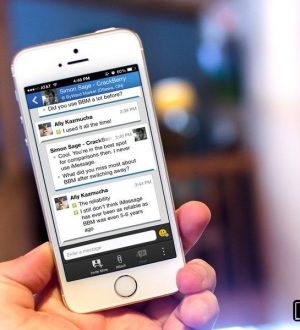
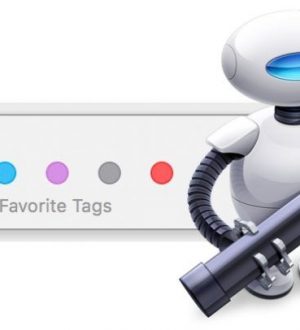

Отправляя сообщение, Вы разрешаете сбор и обработку персональных данных. Политика конфиденциальности.